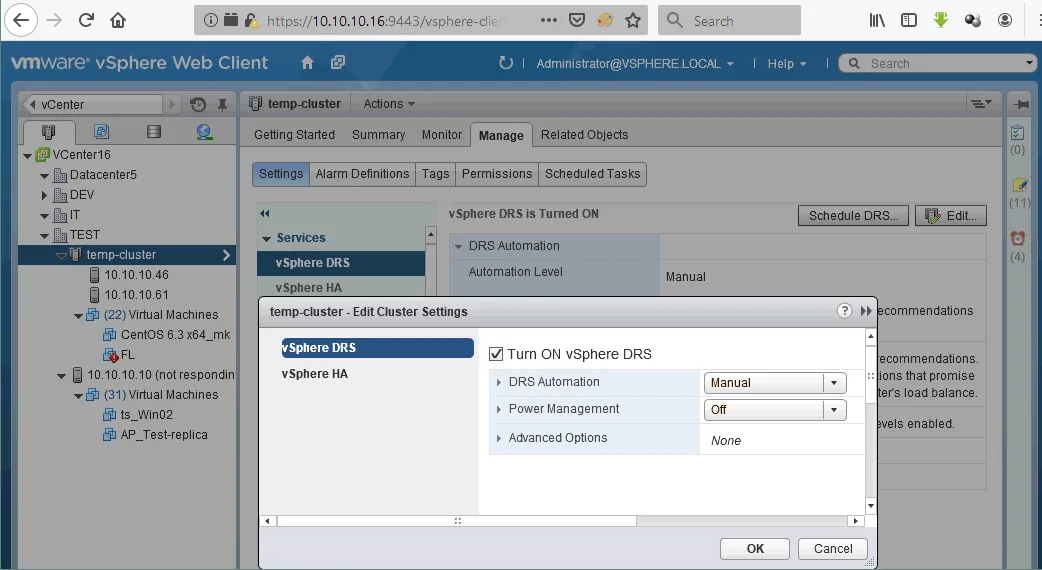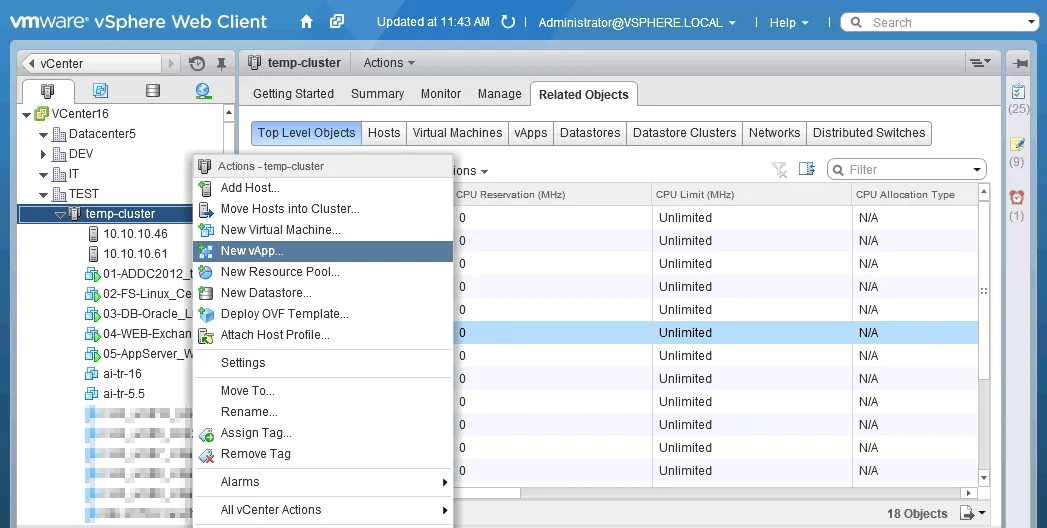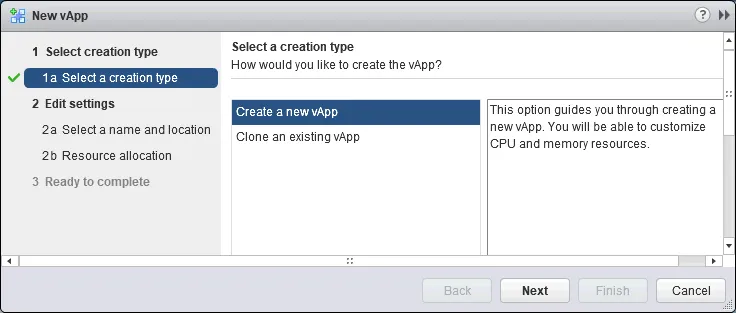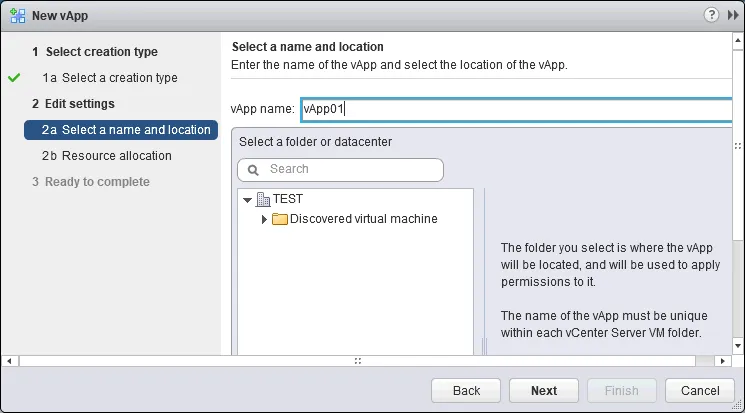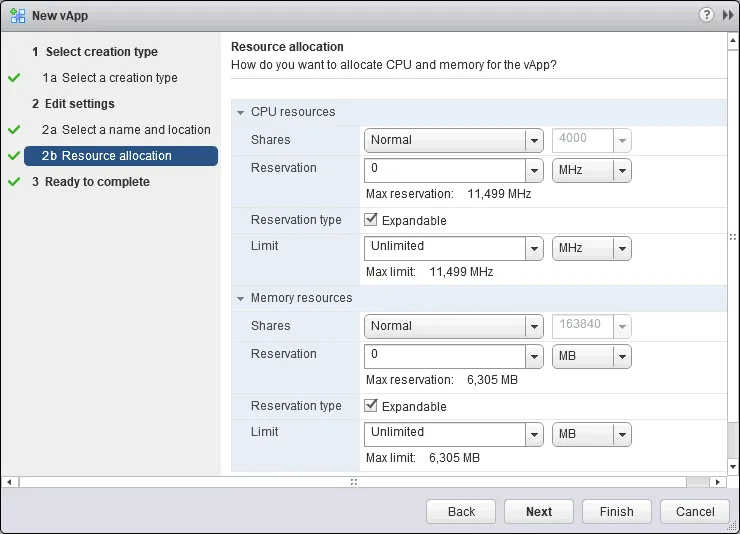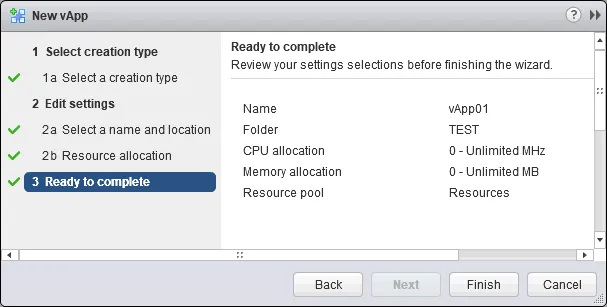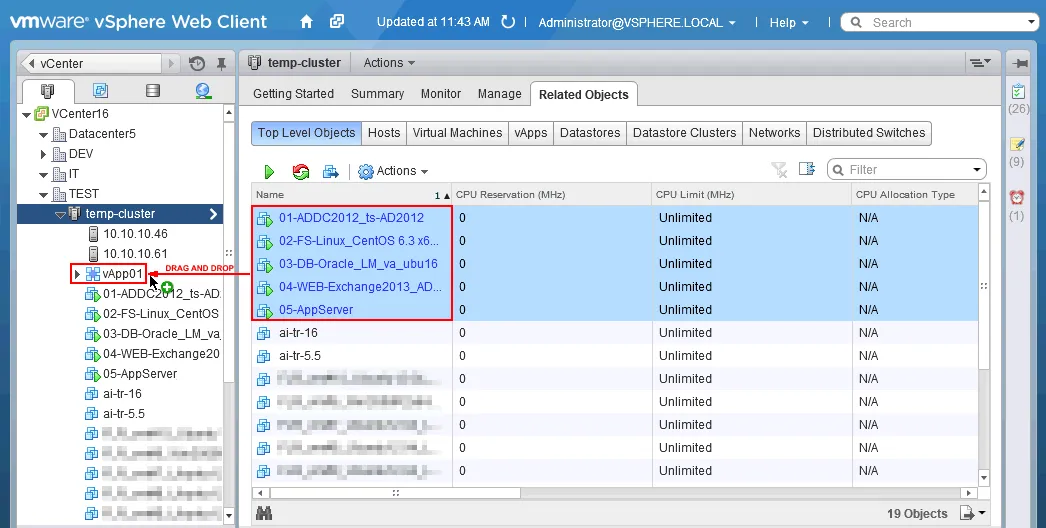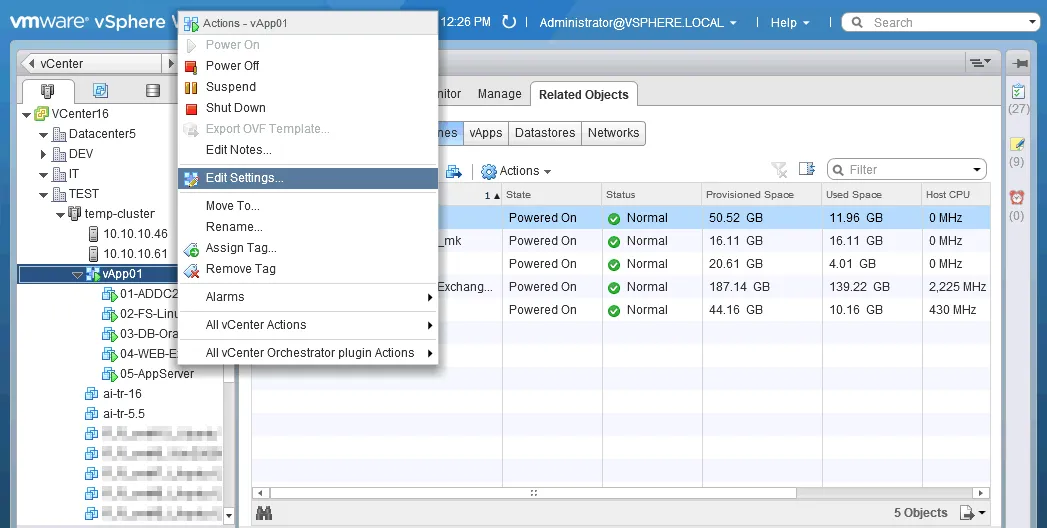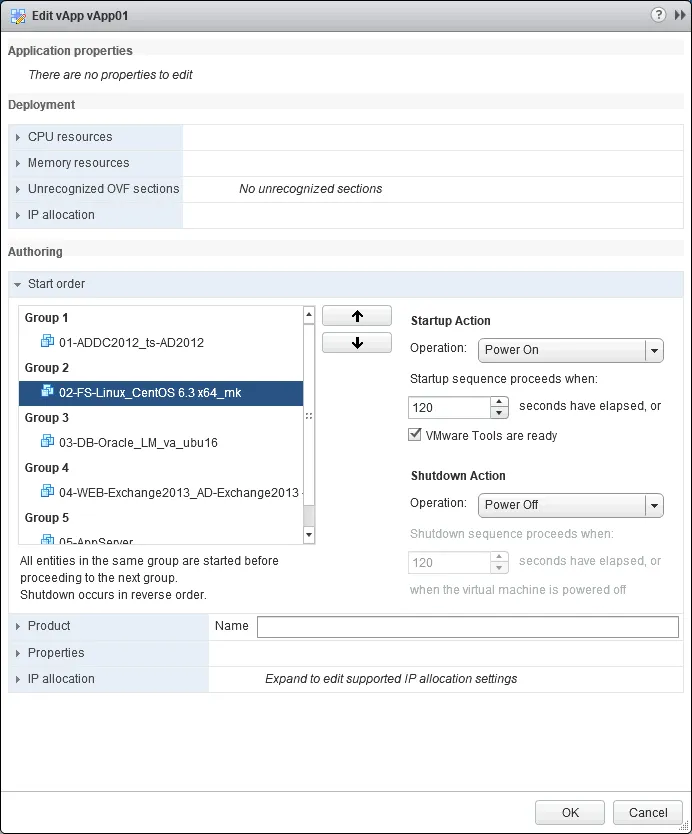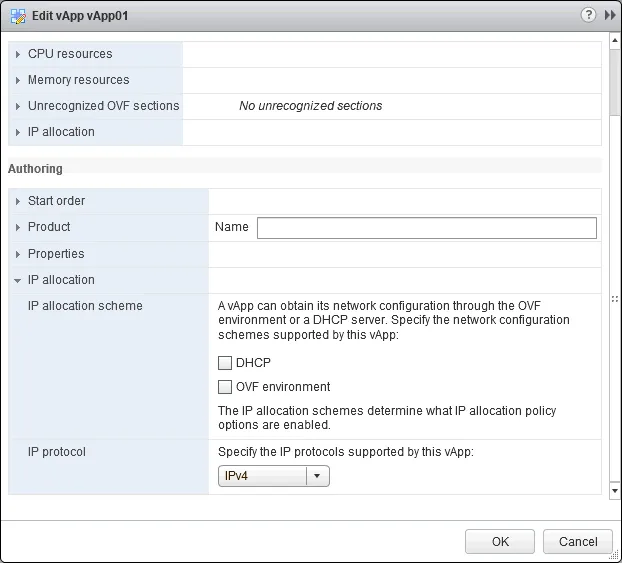多層次和複雜的應用程式用於在伺服器之間分發工作負載,並提供更高水平的安全性、性能和可擴展性。在部署需要在不同伺服器上運行組件的應用程式時,部署在 VMware vSphere 上的虛擬伺服器提供了許多優勢。您可以在 VMware 叢集中部署虛擬伺服器,根據需要提供多少硬體資源,並增加更多的存儲、CPU 和記憶體容量,而不會遇到顯著的停機時間。
用於運行複雜應用程式的虛擬機器(VM)可以在 VMware vApps 中分組,以便更合理地管理和方便。本文介紹了 VMware vApps、相關使用案例以及在 VMware vSphere 虛擬環境中創建 vApp 的過程。
VMware 環境中的 vApp 是什麼?
VMware vApp 是一組用於共同目的的虛擬機器。可以將此組視為單個虛擬機器進行管理,可以為 vApp 配置資源池,並且可以設置 VM 啟動順序以滿足複雜應用程式使用的組件的相依性。vApp 充當管理單位,可將其啟動、暫停、關閉電源和克隆。VM 啟動序列可以節省您的時間——當您需要啟動 vApp 時,所有包含的 VM 將按照適當的啟動順序自動啟動,並在每個先前的 VM 啟動操作系統和關鍵應用程式及服務所需的設定延遲時間後啟動。如果配置了適當的設置,向 vApp 發送關閉訊號時,VM 會以相反的順序關機。
想像一下,您需要部署一個應用程式,該應用程式使用 Active Directory 域控制器進行身份驗證,使用數據庫或文件服務器存儲內容,使用 Web 服務器,應用程式服務器和 Microsoft Exchange 服務器發送電子郵件消息。每個組件都安裝在獨立的虛擬機上。在這種情況下,虛擬機的啟動順序應該如下所示:
- Active Directory 域控制器/DNS 服務器
- 數據庫服務器/文件服務器
- Web 服務器
- Exchange 服務器
- 應用程式服務器
您可以創建一個 vApp,將這五個虛擬機添加到 vApp 中,並在 vApp 設置中配置這些虛擬機的啟動順序。安裝 VMware Tools 可以正確關閉虛擬機。
要求
部署 vApp 必須滿足一些要求:
- 必須安裝並配置 VMware vCenter Server 以進行集中式 vSphere 管理。
- 必須設置具有 DRS (分散式資源調度器) 功能的 VMware 集群。
也可以在僅一個 ESXi 主機由 vCenter 管理的環境中部署 vApp,但這個選項通常不在生產環境中使用。
如何設置 VMware vApp
使用下面的示例,讓我們來探討如何設置 VMware vApp。
打開 VMware vSphere Client 並連接到您的 vCenter Server。請確保已建立叢集。您可以閱讀有關 VMware 叢集的電子書。
2. 轉到主機和叢集,選擇您的叢集,打開管理標籤,然後打開設置標籤,選擇服務 > vSphere DRS。
3. 在打開的編輯叢集設置窗口中,勾選啟用 vSphere DRS核取方塊,並根據需要設置 DRS 自動化、電源管理和高級選項。
4. 配置 DRS 叢集後,右鍵單擊叢集名稱,在上下文菜單中,點擊新建 vApp。
新建 vApp嚮導應在新窗口中打開。在這裡,您需要執行以下步驟:
1. 選擇創建類型。點擊創建新的 vApp並點擊下一步繼續。
2. 編輯設置 – 選擇名稱和位置。輸入唯一的 vApp 名稱,然後選擇 vApp 所在的文件夾或數據中心。在我們的示例中,vApp 名稱為vApp01,vApp 位於TEST數據中心。
2b. 資源分配。選擇要為 vApp 分配多少 CPU 和記憶體資源。選擇預留量、預留量類型以及必要時的限制。您可以使用 低、正常 和 高 預設值。配置類似於配置資源池,可以有效地使用資源。這些設置可用於限制 CPU 和記憶體資源,以避免對正在運行 ESXi 主機上的現有生產 VM 產生負面影響,或模擬在稍後部署 vApp 的生產環境中使用的硬件性能(條件)。另一個用例是始終為 vApp 預留足夠的硬件資源,並防止其他正在運行 ESXi 主機上的 VM 使用這些資源。您可以在創建 vApp 後更改這些資源分配參數。
3. 準備完成。檢查您的新 vApp 的設置。如果有錯誤,請點擊 返回 並編輯設置。如果一切正確,然後點擊 完成 來創建您的 vApp。
現在您可以在集群資源列表中看到您的 vApp 實體,例如 VM、資源池等。該 vApp 現在是空的,不包含任何 VM。您需要將適當的 VM 添加到 vApp 中。為了將 VM 添加到 vApp 中,選擇所有必要的 VM,點擊並按住左鍵,然後將所選的 VM 拖放到您的 vApp 中(參見下面的截圖)。在我們的情況下,已將五個 VM 添加到 vApp 中:
01 – 在 Windows Server 2012 上運行的活動目錄域控制器
02 – 一個運行在 Linux 上的檔案伺服器需要 Active Directory 來認證 Samba 使用者,以便透過 SMB(CIFS)協議訪問檔案共享。
03 – 一個資料庫伺服器。Oracle 在 Ubuntu Linux 上運行。
04 – 用於通過應用程式發送電子郵件消息的 Microsoft Exchange 伺服器。
05 – 一個應用程式伺服器。
當您釋放左鍵時,vCenter 會問:“在 5 個對象上執行此操作?”對此問題回答是。
一旦虛擬機器已添加到 vApp 中,您可以編輯 vApp 設定並設置虛擬機器的啟動順序。為了編輯 vApp 設定,右鍵單擊您的 vApp 名稱,在上下文菜單中,點擊編輯設定。
注意:如果您需要從 vApp 容器中排除虛擬機器,請將虛擬機器從 vApp 拖放到叢集中。
打開編輯 vApp視窗。讓我們配置虛擬機器啟動順序,這是 VMware vApps 的最常用功能。
VM 啟動順序。在 編寫 部分,點擊 啟動順序 選項以展開設置。在 VMware vSphere Client 的圖形用戶界面中選擇必要的 VM,並點擊上下按鈕以增加或減少 VM 的啟動優先級。設置 開機 操作作為啟動操作。默認情況下,VM 開始之間的延遲為 120 秒。如果選中“VMware 工具已準備就緒”复選框,在 120 秒後或在 VM 的嵌套操作系統中初始化了 VMware 工具后,啟動順序列表中的下一個 VM 將啟動。如果 VMware 工具在 120 秒內初始化,則一旦 VMware 工具準備就緒(勾選复选框時),將啟動下一個 VM。請注意,VMware 工具的初始化速度可能比 Oracle 數據庫啟動更快;因此,在所有情況下都不應該使用 VMware 工具已準備就緒 复选框。
這很重要,因為如果 VM2(其應用程序 2 依賴於安裝在 VM1 上的應用程序 1)在 VM1 上的應用程序 1 尚未就緒時啟動,則應用程序 2 可能會出錯。
VM 放置在組中。一個組可以包含多個 VM。請確保將關機操作設置為 客戶機關機,而不是 關機,以驗證 VM 是否已正確關機。
注意: VM 的 關機 操作與從實體計算機中拔掉電源電纜相同。
客戶端關機 操作使用安裝在客戶端操作系統上的 VMware Tools 來發送關機信號來關閉機器,就像在 Linux 中運行 init 0 命令或在 Windows 中運行 shutdown -s -t 0 一樣。
IP 分配選項。您可以設置 vApp 的 VM 從 DHCP 伺服器獲取 IP 地址,或者使用在 OVF 模板中預先配置的網路設置來部署 vApp 的 OVF 環境(如果您從 OVF 模板部署 vApp)。默認情況下,使用 靜態 – 手動 方法來設置 VM 的 IP 地址。
其他 vApp 選項
這還不是全部。對於 VMware vApp 還有一些其他選項。您可以克隆 vApp,將 vApp 匯出為 OVF 模板,並創建巢狀 vApp。
克隆 vApp
您可以像克隆 VM 一樣克隆 vApp。關閉 vApp 並確保 vApp 的所有 VM 都已關機。右鍵單擊 vApp,然後在上下文菜單中選擇 所有 vCenter 操作 > 克隆。在 新 vApp 向導中,選擇克隆選項,就像您為創建新 vApp 和克隆獨立 VM 所選擇的那樣。
將 vApp 匯出為 OVF 模板
OVF 是廣泛用於分發VMs作為範本的格式。您可以將您的 vApp 匯出為 OVF 範本,並將預配置的 vApp 分發給合作夥伴和客戶,例如。您也可以將預配置的 vApp 提供給測試人員和開發人員以查找錯誤並修復它們。
為了將 vApp 匯出為 OVF 範本,請關閉 vApp,當 vApp 的所有 VMs 關機時,右鍵單擊 vApp 並在上下文菜單中選擇匯出 OVF 範本。您可能需要安裝 Client Integration Plug-in。OVA 和 OVF 範本可用作匯出格式。您可以使用 OVF 工具將 OVF 轉換為 OVA,然後在VMware Workstation和 VMware Fusion 中打開 vApps。
此外,將 vApp 匯出為 OVF 範本可以被視為一種備份方法,允許您從單個文件中恢復所有相關的 VMs,但最好考慮使用專用的備份解決方案進行此操作。
創建嵌套 vApps
支持嵌套 vApps 允許您在提供更細粒度的 vApp 管理的父 vApp 內創建 vApps。一個複雜的應用程序可以使用多個多層應用程序,這些應用程序又由使用 vApps 分組的多個 VMs 組成。
結論
A vApp is a group of VMs that combines features of VMs and resource pools. VMware vApps are used to deploy multi-tier applications which components are running on different VMs, as well as grouping VMs used for a similar purpose. The most commonly used vApp feature is the VM Start Order that allows you to start the VMs running dependent applications in the right order through launching the vApp first. This way, you can provide proper operation of the components and of the entire multi-tier application.
此外,vApp还可以用于灾难恢复场景中,从导出的OVF模板文件中恢复所有必要的虚拟机。然而,使用NAKIVO备份与复制的站点恢复功能会更好。这种快速、可靠且价格实惠的解决方案可以备份、复制和恢复虚拟机和其他VMware vSphere对象(虚拟机文件夹、集群、vApps、资源池)。
如果作业中包含的虚拟机或其他对象从一个ESXi主机迁移到集群中的另一个主机,NAKIVO备份与复制可以自动检测迁移对象的位置并执行所需的作业。当恢复的时候到来时,您可以执行灾难恢复并将必要的虚拟机和其他vSphere对象恢复到远程站点。
Source:
https://www.nakivo.com/blog/how-to-use-vmware-vapp-in-a-vsphere-environment-short-walkthrough/